
文章插图
演示机型:华为MateBook X
【cad计算面积并标注?】系统版本:win10
APP版本:cad 2020
cad计算面积并标注共有5步,以下是华为MateBook X下的详细操作:
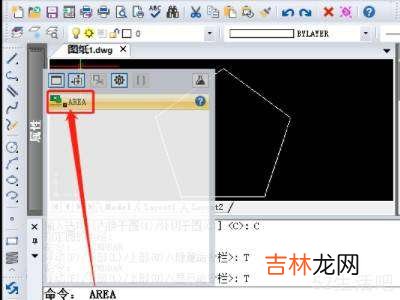
文章插图
运行CAD制图软件,任意绘制出一个闭合区域图形 。在命令行输入命令字符area,点击键盘空格键 。

文章插图
点击实体E/添加A/减去/第一点,输入字母E,点击空格键,选取对象进行面积计算,选中图形即可 。

文章插图
选择工具栏里的“多行文字”命令选项图标 。

文章插图
在需要标注的闭合图形周围选择合适的文字放置,点击鼠标左键,会弹出“编辑文字”的弹窗 。

文章插图
手动输入已测量好的闭合图形面积,点击“编辑文字”弹窗里的“确定”按钮即可 。
END
总结:以上就是关于cad计算面积并标注的具体操作步骤,希望对大家有帮助 。
经验总结扩展阅读
- cad修剪快捷键命令?
- cad比例尺?
- 防火分区的划分面积
- cad无法另存为是什么原因?
- cad插入文字?
- cad单行文字命令?
- cad填充图案为什么是一片白?
- cad导出pdf怎么从彩色变黑白?
- excel表格怎么计算总和?
- cad箭头符号在哪里?










